Vizualizace jsou klíčové pro jasnou prezentaci komplexních informací. Procesní diagram je jedním z nejefektivnějších nástrojů pro prezentaci procesů nebo postupů v přehledné grafické formě. V tomto tutoriálu se naučíš, jak v Microsoftu Visiu vytvořit procesní diagram, který je informativní a atraktivní.
Nejdůležitější poznatky
- Procesní diagramy pomáhají vizuálně zobrazit procesy a rozhodnutí.
- Microsoft Visio nabízí různé šablony a tvary pro tvorbu procesních diagramů.
- Vytvoření procesního diagramu lze provést manuálně nebo pomocí šablon.
Krok za krokem
Krok 1: Vybrání šablony
Nejprve otevřete Microsoft Visio. Na úvodní stránce zvolte možnost „Nový“. Zobrazí se dialogové okno, ve kterém můžete vybrat standardní procesní diagram.
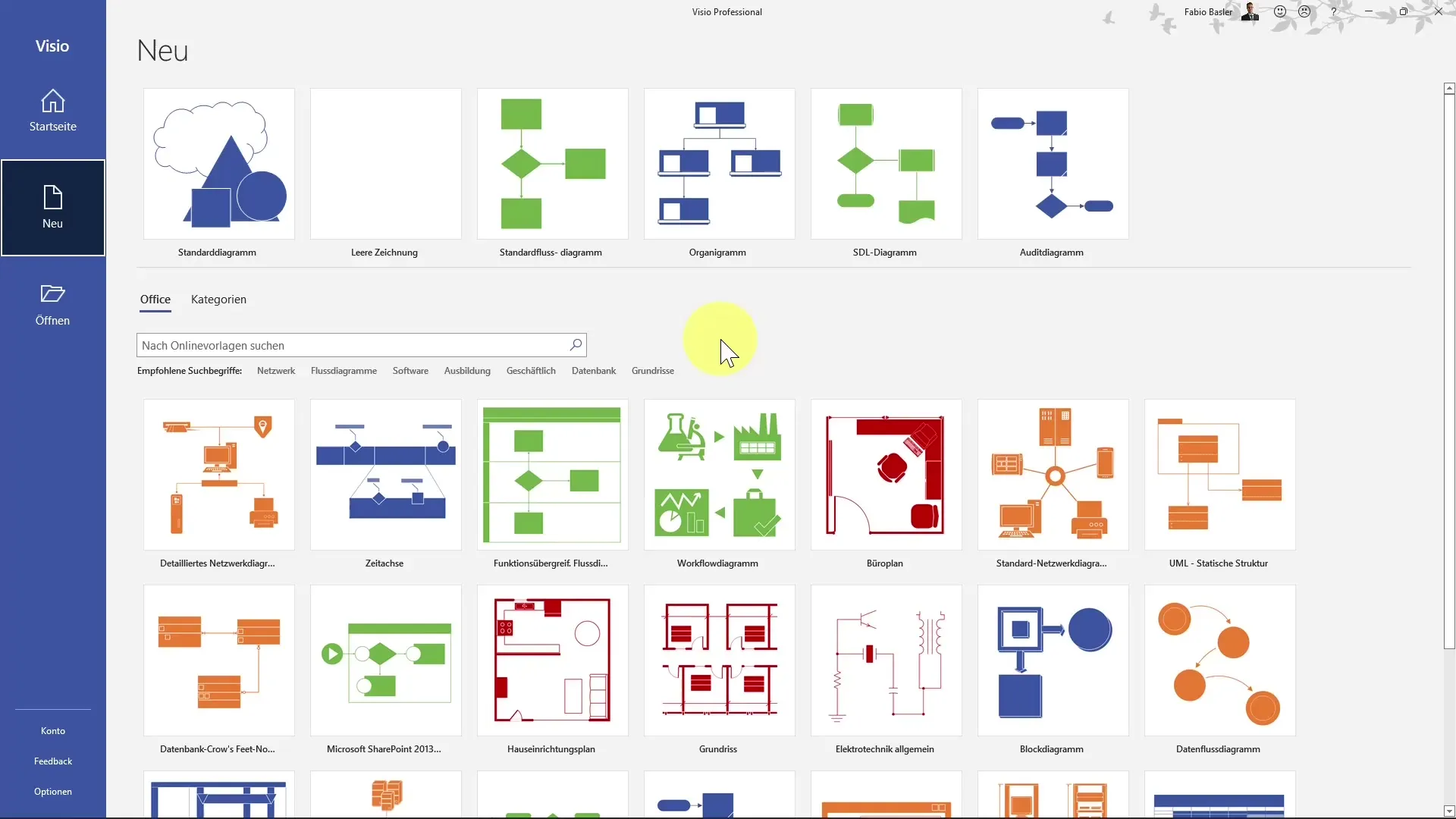
Krok 2: Výběr šablony procesního diagramu
Po výběru „Nový“ máte možnost vybrat mezi různými šablonami. Vyberte „Vertikální procesní diagram“, který se hodí zejména pro hierarchické procesy.
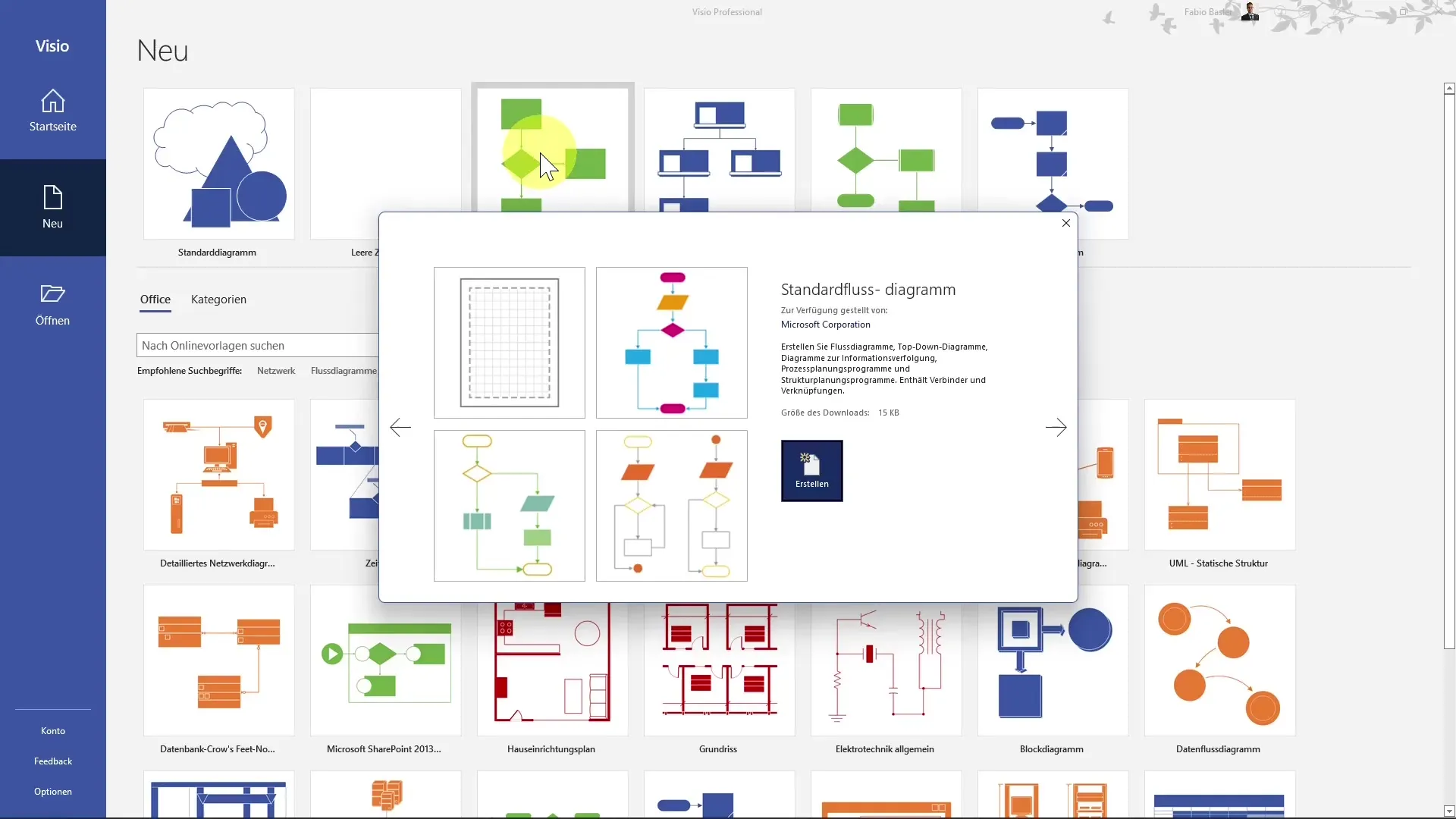
Krok 3: Vytvoření diagramu
Klikněte na „Vytvořit“, abyste otevřeli vybranou šablonu. Ujistěte se, že v levém bočním panelu tvarů naleznete standardní tvary procesního diagramu, které jsou navrženy pro zobrazení různých částí procesu.
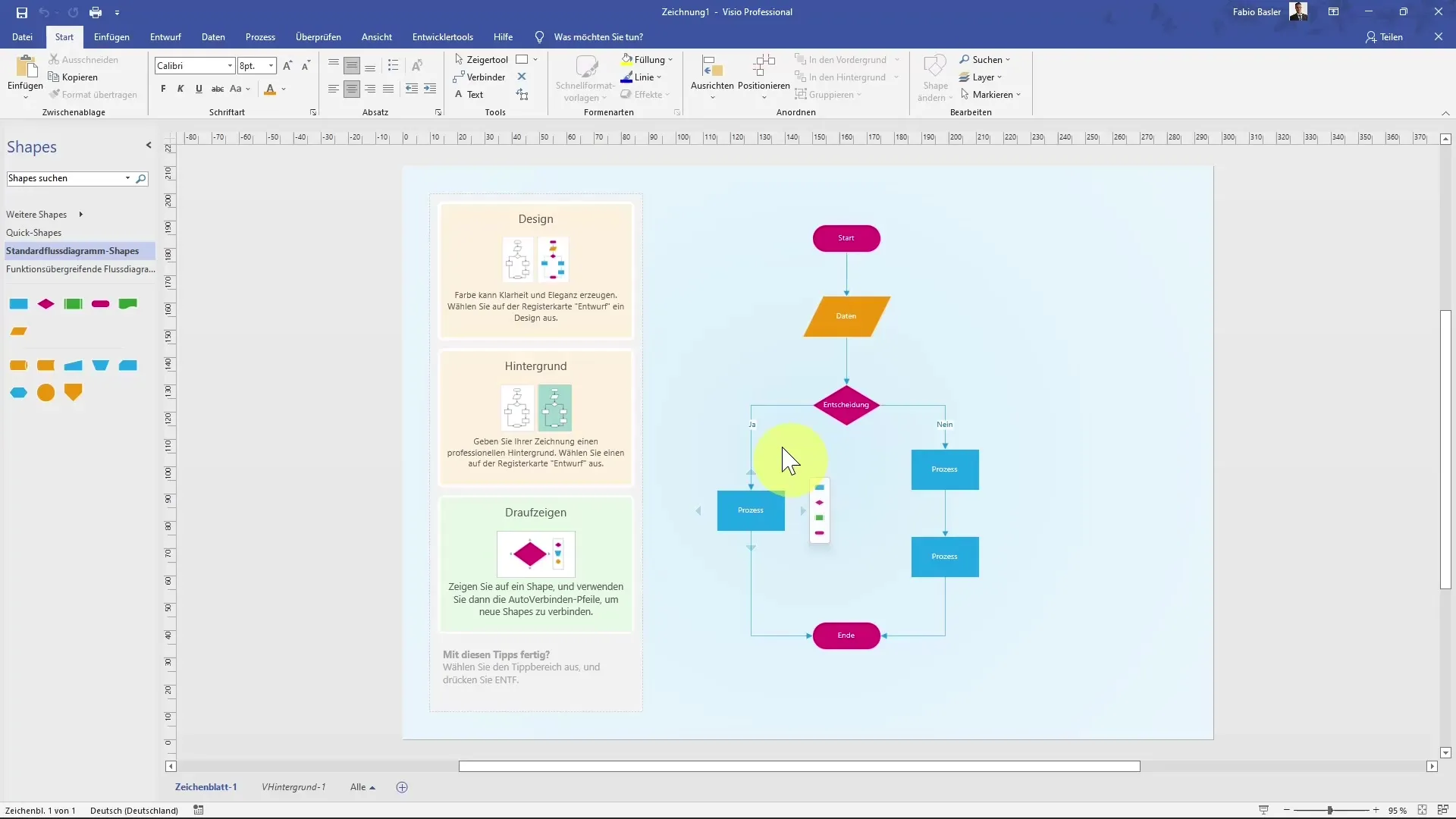
Krok 4: Výběr tvarů
Začněte prvním objektem procesu. Přetáhněte tvar „Start“ do diagramu. Pokud se na něj najedete, uvidíte náhled tvaru a jeho funkci.
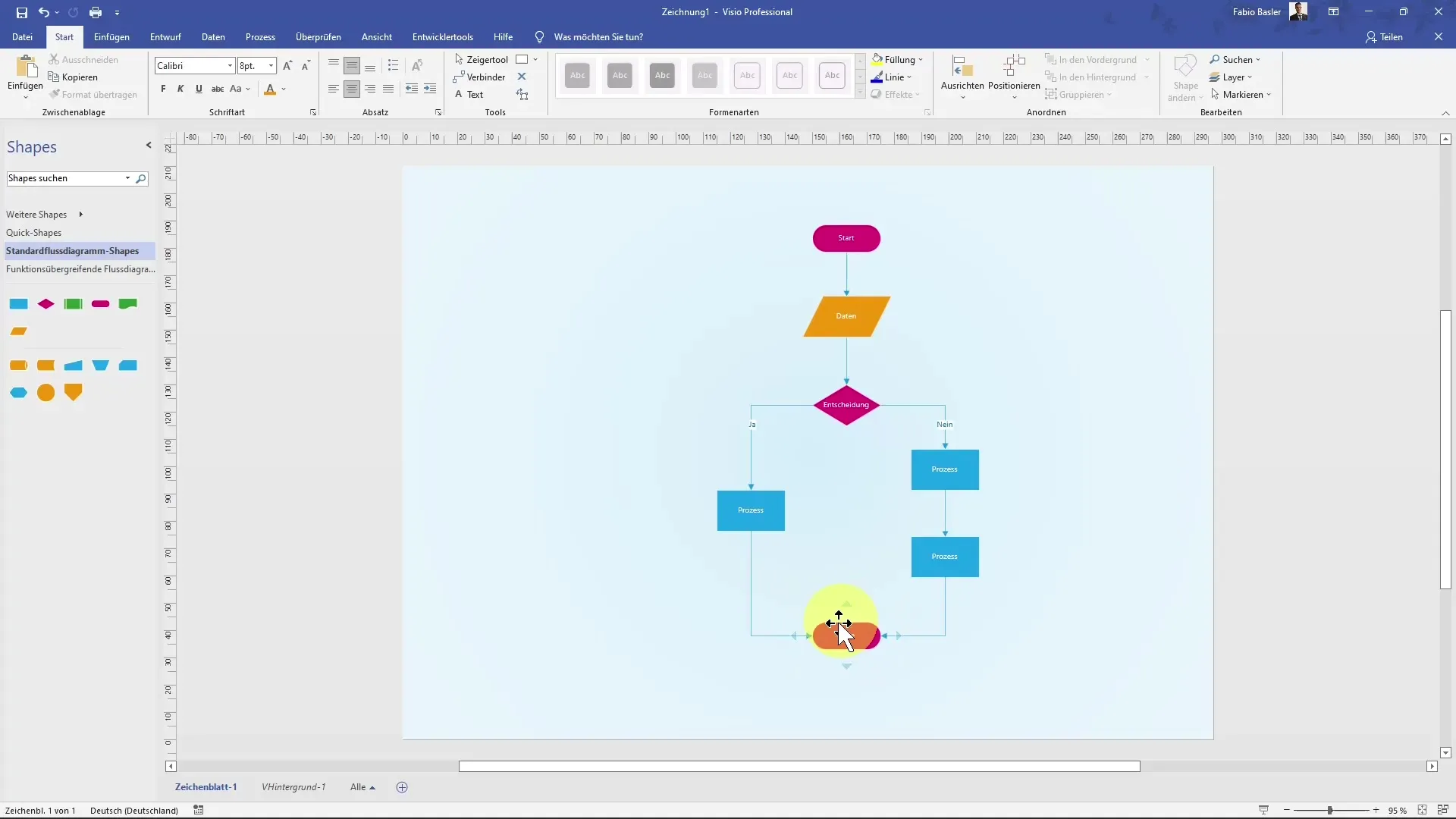
Krok 5: Přidání procesů
Nyní přidejte další prvky vašeho procesního diagramu. Použijte tvary pro data, rozhodnutí a jednotlivé části procesu. Rozhodnutí jsou obvykle zobrazena pomocí rýh.
Krok 6: Přidání spojnic
Použijte spojovací objekty k propojení jednotlivých tvarů. Tím vznikne logická posloupnost procesů, což celou strukturu zřetelně ukáže.
Krok 7: Přidání popisu procesu
Klikněte na tvary a přidejte odpovídající popisky, aby byl obsah srozumitelný a jasný. Například první krok by mohl být „Odeslání e-mailu“.
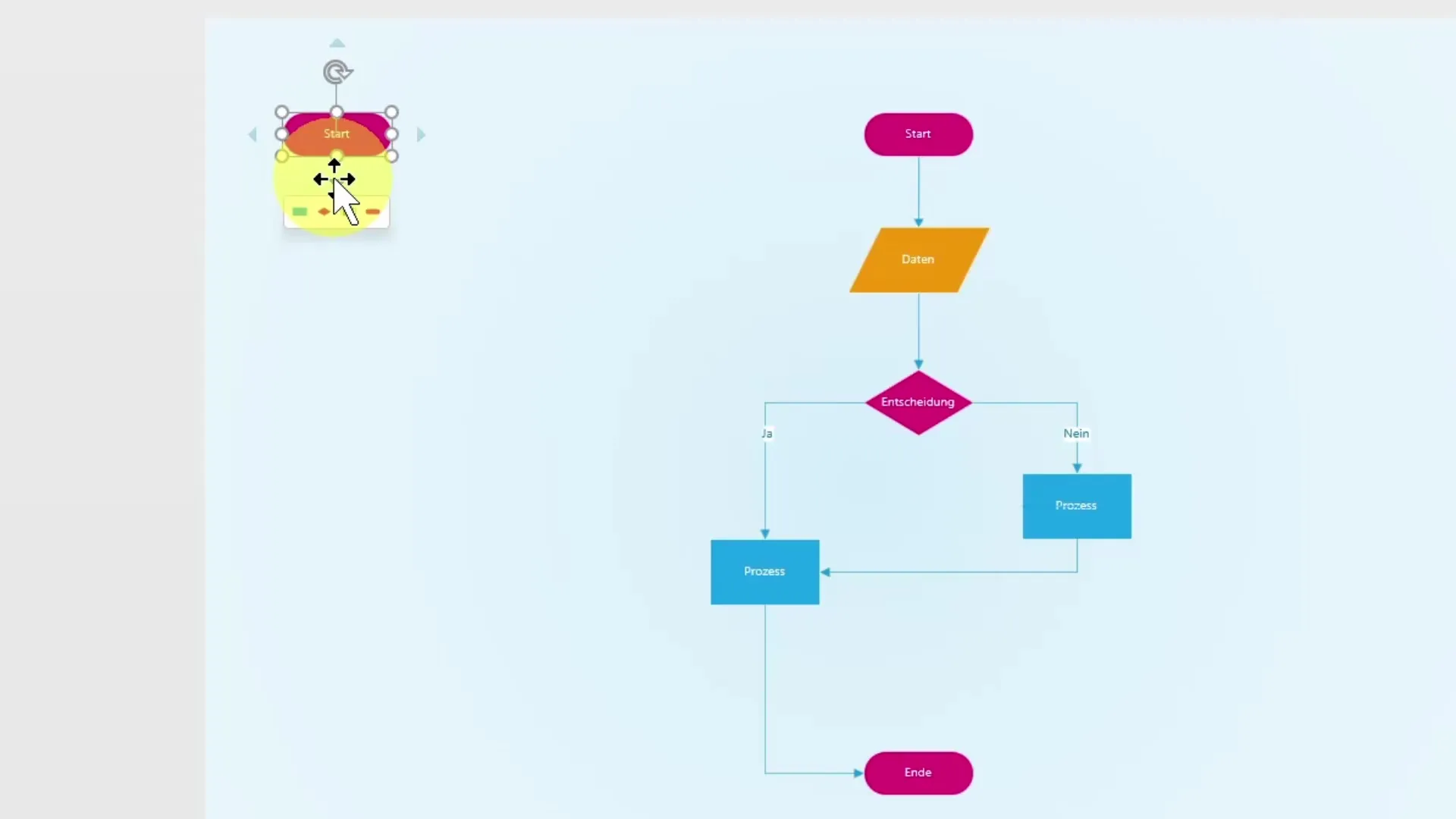
Krok 8: Definování cest rozhodnutí
Začleňte prvky rozhodnutí do vašeho diagramu. Zde popíšete, co se stane, pokud odpověď zní „Ano“ nebo „Ne“. Spojujte tyto procesy odpovídajícím způsobem.
Krok 9: Dokončení diagramu
Přejděte celou strukturu a nakonec přidejte tvar „Konec“, abyste dokončili proces. Zde můžete také zadat popisek.
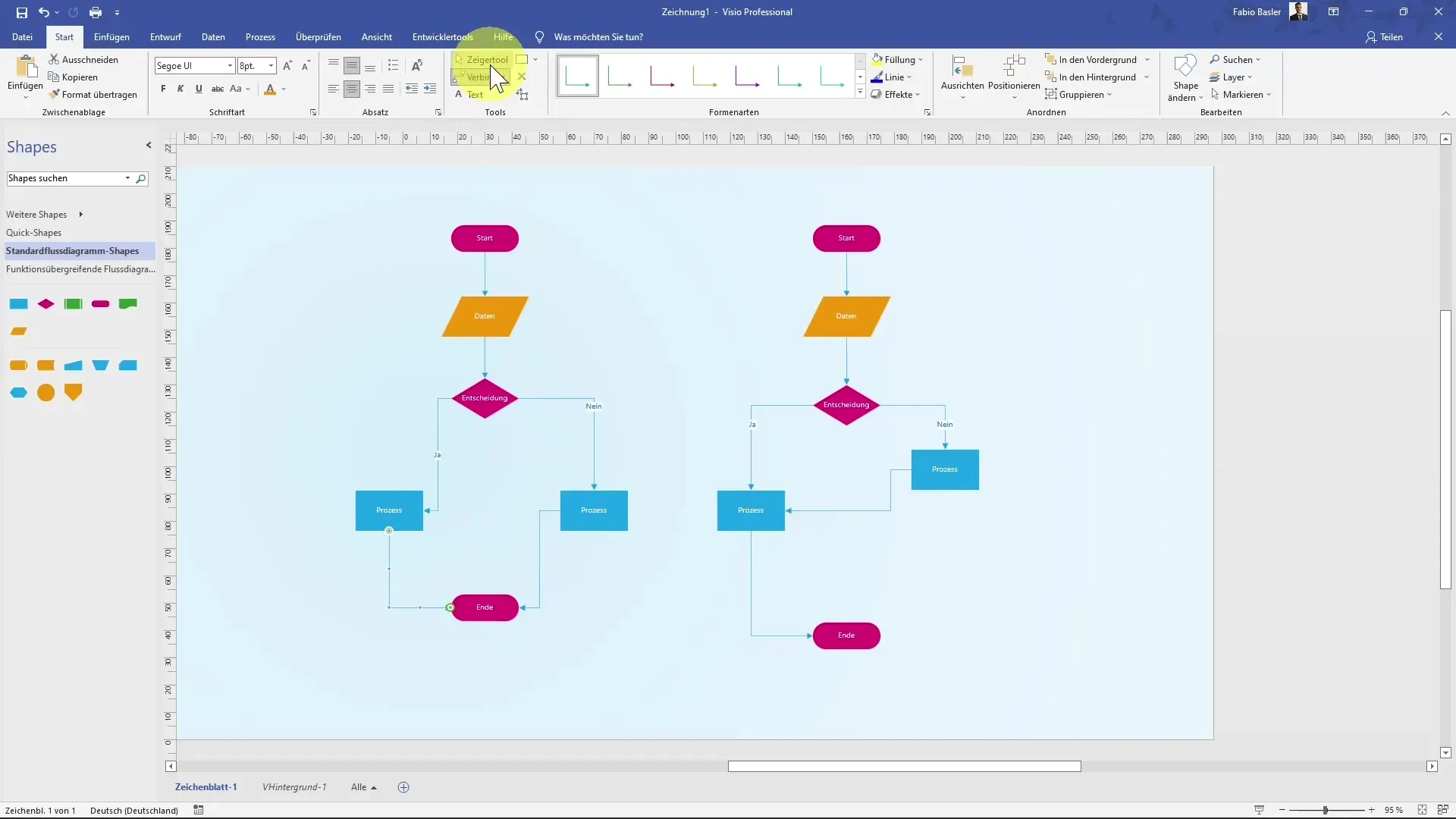
Krok 10: Úprava a uložení diagramu
Nakonec můžete upravit celý procesní diagram, přesunout šipky a tvary tak, aby poskytovaly jednotnou a jasnou prezentaci. Uložte váš diagram pod vhodným názvem.
Závěr
Pro efektivní zachycení a prezentaci procesních diagramů Microsoft Visio využívá různé šablony a tvary. Promyšlené uspořádání těchto prvků nejen podporuje vizualizaci procesů, ale i komunikaci komplexních informací.
Často kladené otázky
Co je to procesní diagram?Procesní diagram je grafické zobrazení procesu, které vizuálně zobrazuje kroky a rozhodnutí.
Jaké šablony nabízí Microsoft Visio?Microsoft Visio nabízí různé šablony, jako jsou standardní procesní diagramy, vertikální procesní diagramy a další.
Jak mohu využít tvary v Visiu?Tvary lze přetáhnout z levého bočního panelu do diagramu, aby zobrazily různé části procesu.
Jak mohu vytvořit spojení mezi tvary?Spojení se vytvářejí pomocí spojovacích objektů, které lze umístit mezi tvary.
Mohu později upravit procesní diagram?Ano, lze kdykoli upravovat tvary a jejich pozice a diagram uložit.


